ඔබගේ නවීකරණය කරන ලද iPhone හඳුනා ගන්නේ කෙසේද
2022 අප්රේල් 27 • ගොනු කළේ: iOS ජංගම උපාංග ගැටළු නිරාකරණය • ඔප්පු කළ විසඳුම්
ඔබ මිලදී ගන්නා iPhone ඇත්තටම අලුත් බව ඔබ දන්නේ කෙසේද? එසේත් නැතිනම්, ඔබ iPhone දෙවන අතක් මිලට ගන්නේ නම්, එය නවීකරණය කර තිබේද නැද්ද යන්න ඔබ විනිශ්චය කරන්නේ කෙසේද?
නවීකරණය කරන ලද අයිෆෝන් යනු ඇපල් විසින් විකිණීමට ඇති නැවත ඇසුරුම් කරන ලද දුරකථන වේ. මෙම දුරකථන සාමාන්යයෙන් ආපසු ලබා දෙන හෝ හුවමාරු කරන ලද දුරකථන වන අතර, ඒවා Apple කාර්මික ශිල්පියෙකු විසින් අලුත්වැඩියා කර සම්පූර්ණ ක්රියාකාරී බවට සහතික කර ඇත. කෙසේ වෙතත්, බොහෝ විකුණුම්කරුවන් එය නවතම උපාංගයක් ලෙස විකිණීමට උත්සාහ කරයි. එබැවින්, නවීකරණය කරන ලද iPhone හඳුනා ගන්නේ කෙසේදැයි දැන ගැනීම වැදගත් වේ. ඔබ ඒවා හඳුනා ගන්නේ කෙසේදැයි දැන ගැනීමට පෙර, ඔබ එකක් මිලදී ගැනීමට අදහස් කරන්නේ නම් අවාසි මොනවාදැයි බලමු.
- 1. සාමාන්යයෙන් මෙම දුරකථනවල ප්රතිස්ථාපන කොටස් දරයි, ඒවා මුල් කොටස්වල මෙන් විශාල ආයු කාලයක් නොමැත.
- 2. ඔබගේ iPhone අත්දැකීම නරක් කළ හැකි, දුරකථන තවමත් දෝෂ සහිත විය හැක.
- 3. නව iPhone වල ආවරණය වන පරිදි නවීකරණය කරන ලද iPhone සමග වගකීම් බොහෝ දේ ආවරණය නොවේ.
- 4. සමස්තයක් වශයෙන්, ඔබට නව දුරකථන සමඟ නවීකරණය කරන ලද iPhone සමඟ සමාන ජීවිතයක් අපේක්ෂා කළ නොහැක.
නවීකරණය කරන ලද iPhone හඳුනා ගන්නේ කෙසේද?
ඇපල් විසින් මෙම නවීකරණය කරන ලද අයිෆෝන් විකිණීමට හැකි බවට සහතික කරන නමුත් සමහර වෙළෙන්දන් නව දුරකථනයක් ලෙස විකිණීමෙන් තම ගනුදෙනුකරුවන් රවටා ගත හැකිය. මෙම නවීකරණය කරන ලද දුරකථනය හඳුනා ගන්නේ කෙසේදැයි ඔබ දැන සිටිය යුතුය.
නවීකරණය කරන ලද iPhone 7/7 Plus හඳුනා ගන්නේ කෙසේද?
1. ඔබ කළ යුතු පළමු දෙය නම් දුරකථන පැකේජයේ Apple සහතික කළ මුද්රාවක් සොයා බැලීමයි. මෙම සහතිකය මගින් පෙන්නුම් කරන්නේ Apple විසින් සම්පූර්ණයෙන්ම ක්රියාත්මක වන පරිදි දුරකථනය අනුමත කර ඇති අතර අලුත්වැඩියා කටයුතු Apple සහතික ලත් කාර්මිකයන් විසින් සිදු කරන බවයි.

2. iPhone හි පෙට්ටිය දෙස බලන්න. නවීකරණය කරන ලද iPhone සෑම විටම සුදු පෙට්ටිවල හෝ ඇසුරුම්වල පමණක් පැමිණෙන බව ඔබ දැන සිටිය යුතුය. එය iPhone සන්නාමගත ඇසුරුම් විය යුතුය.

3. දුරකථනය පරීක්ෂා කිරීමේදී වැදගත්ම පියවර මෙයයි. "සැකසීම්" > "සාමාන්ය" > "ගැන" වෙත යන්න, එවිට ඔබට ඔබගේ iPhone අනුක්රමික අංකය දැකිය හැක. දුරකථනය ක්රියා විරහිත කර ඇත්නම්, ඔබට සිම් කාඩ් පතේ ඇති අනුක්රමික අංකය දැකිය හැකිය. පිටුපස නඩුවේ අංකය ද මුද්රණය කෙරේ.
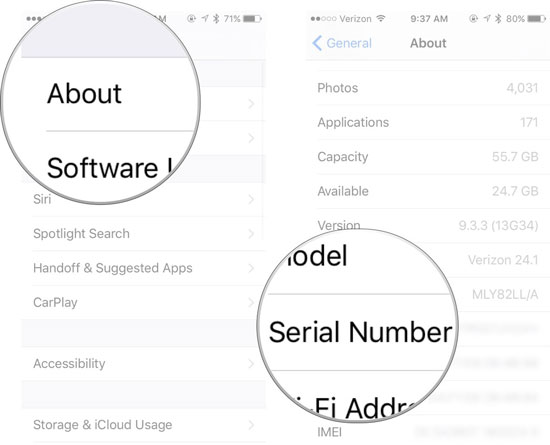
4. iPhone හි අනුක්රමික අංකය නිවැරදිව පරීක්ෂා කරන්න. මෙම අනුක්රමික අංකය දුරකථනය ගැන බොහෝ දේ කියයි. Apple සහතිකය ලත් නවීකරණය කරන ලද දුරකථන "5" වලින් ආරම්භ වේ, Apple සැමවිටම දුරකථනය නවීකරණය කිරීමෙන් පසු මුල් අංකය වෙනස් කරයි. දැන් තුන්වන ඉලක්කම් බලන්න, එය නිෂ්පාදන දත්ත පෙන්වයි. උදාහරණයක් ලෙස, එය 9 යි පසුව එය 2009 දී නිෂ්පාදනය කරන ලදී. iPhone 6 සඳහා එය 4 හෝ 5 වනු ඇත. දැන් තුන්වන සහ හතරවන ඉලක්කම් පරීක්ෂා කරන්න, එය දුරකථනය නිෂ්පාදනය කළේ කුමන මාසයේද යන්න පෙන්වයි.
නවීකරණය කරන ලද iPhone 6s (ප්ලස්)/6 (ප්ලස්) හඳුනා ගන්නේ කෙසේද?
1. පළමුව, ඔබගේ iPhone පෙට්ටියේ සහතික කළ මුද්රාව පරීක්ෂා කරන්න. මෙම සහතික කළ මුද්රාව මඟින් ඔබගේ iPhone Apple සහතික ලත් කාර්මිකයන් විසින් පරීක්ෂා කර හෝ ප්රතිසංස්කරණය කර ඇති බව දැක්විය හැක.

2. iPhone හි පෙට්ටිය දෙස බලන්න. සාමාන්යයෙන්, නවීකරණය කරන ලද iPhone සම්පූර්ණයෙන්ම සුදු පෙට්ටියක හෝ පෙට්ටියකින් තොරව අසුරා ඇත. සාමාන්ය නිල iPhone හොඳ තත්ත්වයෙන් පිරී පවතින අතර.

3. දුරකථනයේ සැකසීම් වෙත යන්න, ඉන්පසු සාමාන්ය සහ ගැන යන්න. iPhone හි අනුක්රමික අංකය බැලීමට අනුක්රමික අංකය මත තට්ටු කරන්න. අනුක්රමික අංකයට ඔබගේ උපාංගය නවීකරණය කර තිබේද නැද්ද යන්න සනාථ කළ හැක.
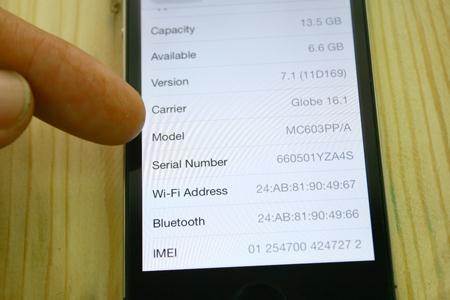
4. iPhone හි අනුක්රමික අංකය පරීක්ෂා කරන්න. මෙම පියවර ඉහත ක්රමයට සමාන වේ: නවීකරණය කරන ලද iPhone 7/7 Plus හඳුනා ගන්නේ කෙසේද
නවීකරණය කරන ලද iPhone 5s/5c/5 හඳුනා ගන්නේ කෙසේද
1. ඔබ කළ යුතු පළමු දෙය නම් දුරකථන පැකේජයේ ඇපල් මුද්රාව සෙවීමයි.

2. කොටුව දෙස බලන්න. සියලුම නවීකරණය කරන ලද දුරකථන මෙන්ම, iPhone 5 ද සුදු පෙට්ටි ඇසුරුම් වලින් පැමිණේ. ඊට අමතරව, එය iPhone සන්නාමය දැයි පරීක්ෂා කරන්න.

3. දුරකථනය ගැන වැඩි විස්තර දැන ගැනීමට සැකසීම් තුළ ගැන යන්න. දුරකථන අනන්යතාවය පිළිබඳ වැඩිදුර දැන ගැනීමට අනුක්රමික අංකය මත තට්ටු කරන්න. දුරකථනය ක්රියා විරහිත නම්, ඔබට සෑම විටම සිම් කාඩ් තැටියේ පරීක්ෂා කළ හැක.
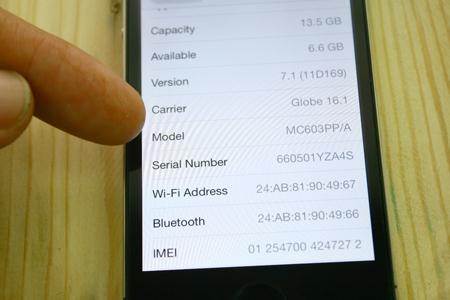
4. දැන් අනුක්රමික අංකය එය iPhone 5 ද නැද්ද යන්න පරීක්ෂා කරන්න. එය "5" වලින් ආරම්භ වන්නේ නම්, එය නවීකරණය කර ඇති අතර දුරකථනය නිෂ්පාදනය කළේ කවදාදැයි දැන ගැනීමට තුන්වන, හතරවන සහ පස්වන ඉලක්කම් බලන්න. මෙය දුරකථනයේ වයස දැන ගැනීමට උපකාරී වේ.
නවීකරණය කරන ලද iPhone 4s හඳුනා ගන්නේ කෙසේද?
පැරණිතම එකක් වීම නිසා, ඔවුන් සතුව නවීකරණය කරන ලද දුරකථනවල ඉහළ ප්රතිශතයක් ඇත. කෙසේ වෙතත්, ඒවා සොයා ගැනීමේ ක්රමය එලෙසම පවතී.
1. දුරකථනය නවීකරණය කර ඇත්දැයි දැන ගැනීමට පෙට්ටියේ ඇපල් සහතික මුද්රාව සොයන්න.

2. සියලුම නවීකරණය කරන ලද දුරකථන සුදු පෙට්ටිවල එන බැවින් පෙට්ටිය දෙස බලන්න. ඊට අමතරව, පෙට්ටියේ තත්ත්වය බලන්න. සමහර විට පෙට්ටි පරණ විය හැක, මන්ද දුරකථනය දිගු වේලාවක් වාඩි වී තිබිය හැක.

3. දුරකථනයෙන් අනුක්රමික අංකය දැන ගන්න. එය ගැන සැකසුම් හෝ සිම් කාඩ් තැටියේ සොයන්න.
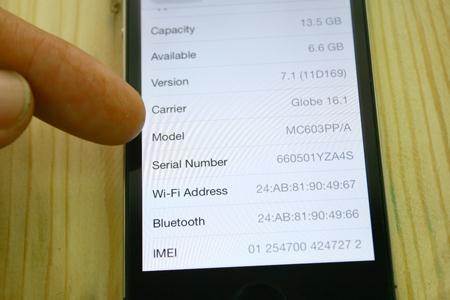
4. දුරකථනය නිෂ්පාදනය කළේ කවදාද සහ එය අලුත්වැඩියා කළේ කවදාද යන්න දැන ගැනීමට අනුක්රමික අංකය පරීක්ෂා කරන්න.
දුරකථනය නවීකරණය කළ විට අනුක්රමික අංක ඔබට සැමවිටම පෙන්වනු ඇත. රැවටීම වළක්වා ගැනීම සඳහා සෑම විටම විශ්වාසදායක වෙළෙන්දාගෙන් භාණ්ඩය මිලදී ගැනීමට බලන්න.
ඉඟි: ඔබට ඔබගේ පැරණි දුරකථනයේ සිට ඔබගේ නව iPhone වෙත ඔබගේ දත්ත මාරු කිරීමට අවශ්ය නම්, ඔබට MobileTrans දුරකථන හුවමාරුව භාවිතයෙන් ඔබගේ දත්ත එක් උපාංගයකින් iPhone වෙත තෝරාගෙන පහසුවෙන් මාරු කළ හැක.

Dr.Fone - දුරකථන මාරු කිරීම
1-දුරකථන මාරු කිරීමට දුරකථනය ක්ලික් කරන්න
- පහසු, වේගවත් සහ ආරක්ෂිතයි.
- විවිධ මෙහෙයුම් පද්ධති සහිත උපාංග අතර දත්ත ගෙන යන්න, එනම් iOS සිට Android වෙත.
-
නවතම iOS 13/12/11 ධාවනය වන iOS උපාංග සඳහා සහය දක්වයි.

- ඡායාරූප, කෙටි පණිවිඩ, සම්බන්ධතා, සටහන් සහ වෙනත් බොහෝ ගොනු වර්ග මාරු කරන්න.
- Android උපාංග 8000+ කට වඩා සහය දක්වයි. iPhone, iPad සහ iPod හි සියලුම මාදිලි සඳහා ක්රියා කරයි.
ඔබ නවීකරණය කරන ලද iPhone මිලදී ගත්තා නම් කුමක් කළ යුතුද?
නව දුරකථන භාවිතා කිරීම සැමවිටම නුවණට හුරුය, නමුත් ඔබ වැරදීමකින් නවීකරණය කරන ලද iPhone මිලදී ගෙන තිබේ නම්, ඔබ එහි සිරවී සිටිය හැක. ඔබට ඒවා භාවිතා කළ නොහැකි බව මින් අදහස් නොවේ. ඔබට තවමත් ඒවා භාවිතා කළ හැකිය. පහත දැක්වෙන ඉඟි ප්රයෝජනවත් වනු ඇත.
1. කරුණාකර බැටරිය හොඳ සහ අලුත් බව සහතික කර ගන්න. ඔබ බැටරිය ප්රතිස්ථාපනය කර ඇත්නම්, ඔබ නව මුල් එක ලබාගෙන දුරකථනය සමඟ එන සාමාන්ය බැටරි ආයු කාලය ලබා ගැනීමට ප්රතිස්ථාපනය කිරීමට වග බලා ගන්න.
2. ඔබ වෙනත් ඕනෑම දුරකථනයක් මෙන් ජංගම සම්පත් කාර්යක්ෂමව භාවිතා කරන බවට වග බලා ගන්න. ඔබට අවශ්ය නොවන අනවශ්ය යෙදුම් ස්ථාපනය නොකරන්න, සහ RAM එක හැකිතාක් නොමිලයේ තබා ගන්න. මෙයින් අදහස් කරන්නේ ඔබ එකවර යෙදුම් කිහිපයක් ධාවනය කිරීමෙන් වැළකී සිටිය යුතු බවයි. නව යෙදුමකට මාරු වන්නේ නම්, පසුබිමෙන් පෙර යෙදුම වසා දැමීමට මතක තබා ගන්න.
3. දුරකථනය Gorilla Glass හෝ තිරය 'ශක්තිමත්' කරන වෙනත් ද්රව්ය සමඟ පැමිණියත් තිරය ආරක්ෂා කරන්න. වගකීමක් නොමැතිව තිරය ප්රතිස්ථාපනය කිරීම ඔබට වියදම් අධික විය හැකි නිසා ඔබට ඔබේ තිරය සීරීමට සහ එය ප්රතිචාර නොදක්වා ගැනීමට අවශ්ය නැත.
4. ඔබගේ දුරකථනය වෛරස් සහ කුණු ගොනු වලින් ආරක්ෂා කර ගැනීමට උපයෝගිතා මෘදුකාංග භාවිතා කරන්න. කිසිවිටෙක තෙවන පාර්ශවීය මෘදුකාංග ස්ථාපනය නොකරන්න.
ඔබ මෙම ලිපි වලට කැමති විය හැක:
- පැරණි iPhone සිට නව iPhone වෙත දත්ත මාරු කරන්න
- Android දුරකථනයේ සිට iPhone වෙත දත්ත මාරු කරන්නේ කෙසේද
- උපස්ථයෙන් iPhone ප්රතිස්ථාපනය කරන්නේ කෙසේද
- ඔබගේ iPhone සඳහා iCloud Lock මඟහරින්න
- IPhone වෙතින් මුරපදය සමඟ හෝ නැතිව iCloud ගිණුම ඉවත් කරන්නේ කෙසේද
iPhone නිවැරදි කරන්න
- iPhone මෘදුකාංග ගැටළු
- iPhone නිල් තිරය
- iPhone සුදු තිරය
- iPhone බිඳ වැටීම
- iPhone මරු
- iPhone ජල හානිය
- ගඩොල් අයිෆෝන් සවි කරන්න
- iPhone ක්රියාකාරී ගැටළු
- iPhone Proximity සංවේදකය
- iPhone පිළිගැනීමේ ගැටළු
- iPhone මයික්රෆෝන ගැටළුව
- iPhone FaceTime නිකුතුව
- iPhone GPS ගැටළුව
- iPhone පරිමාවේ ගැටලුව
- iPhone Digitizer
- iPhone තිරය භ්රමණය නොවේ
- iPad ගැටළු
- iPhone 7 ගැටළු
- iPhone ස්පීකර් ක්රියා නොකරයි
- iPhone දැනුම්දීම ක්රියා නොකරයි
- මෙම උපාංගය සහාය නොදක්වයි
- iPhone යෙදුම් ගැටළු
- iPhone ෆේස්බුක් ගැටලුව
- iPhone Safari ක්රියා නොකරයි
- iPhone Siri ක්රියා නොකරයි
- iPhone දින දර්ශන ගැටළු
- මගේ iPhone ගැටළු සොයන්න
- iPhone එලාම් ගැටළුව
- යෙදුම් බාගත කළ නොහැක
- iPhone ඉඟි






ඇලිස් එම්.ජේ
කාර්ය මණ්ඩල සංස්කාරක
සාමාන්යයෙන් 4.5 ශ්රේණිගත කර ඇත ( 105 සහභාගී විය)